¶ 1.使用MINI 2扫描复杂纹理薄壁金属剑
① 用杯子之类的支撑物使金属剑直立。然后,在其表面均匀喷上显影剂,防止其反光影响后续的扫描 。

② 对于结构复杂的前半部分,选择高精度、特征扫描和普通物体。然后,单击开始按钮开始扫描。
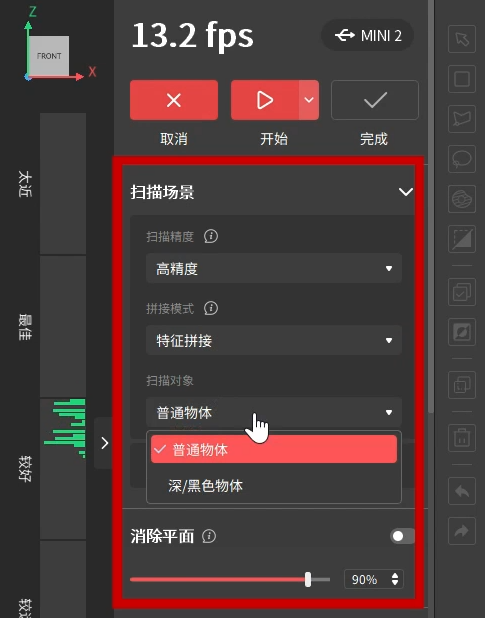
③ 完成第一次扫描后,将金属剑倒置,再使用显影剂对剑身的金属反光表面进行喷粉处理。

④ 剑身过薄的部分在扫描时需要创造参照物进行辅助扫描,如蓝丁胶。

⑤ 在扫描时,选择“高精度”、“特征拼接”和“普通对象”。单击开始按钮开始扫描。
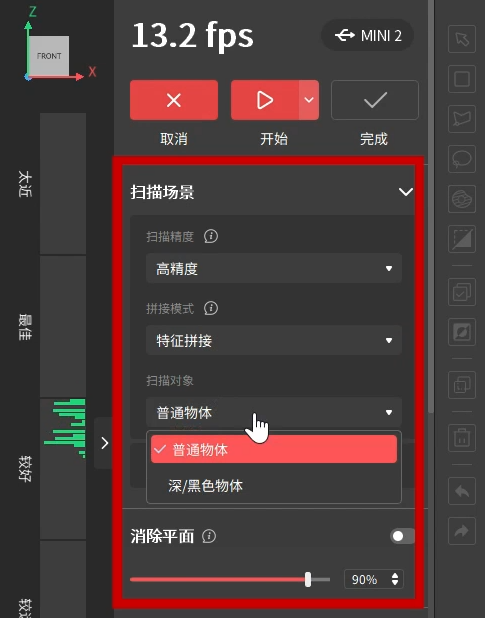
⑥ 扫描完成后,对两个模型进行模型合并,生成为一个完整的模型。
¶ 2.扫描多缝隙深黑色物体
当扫描仪按水平方向扫描时,物体上一些有一定深度的狭窄缝隙容易出现扫描不全的情况。
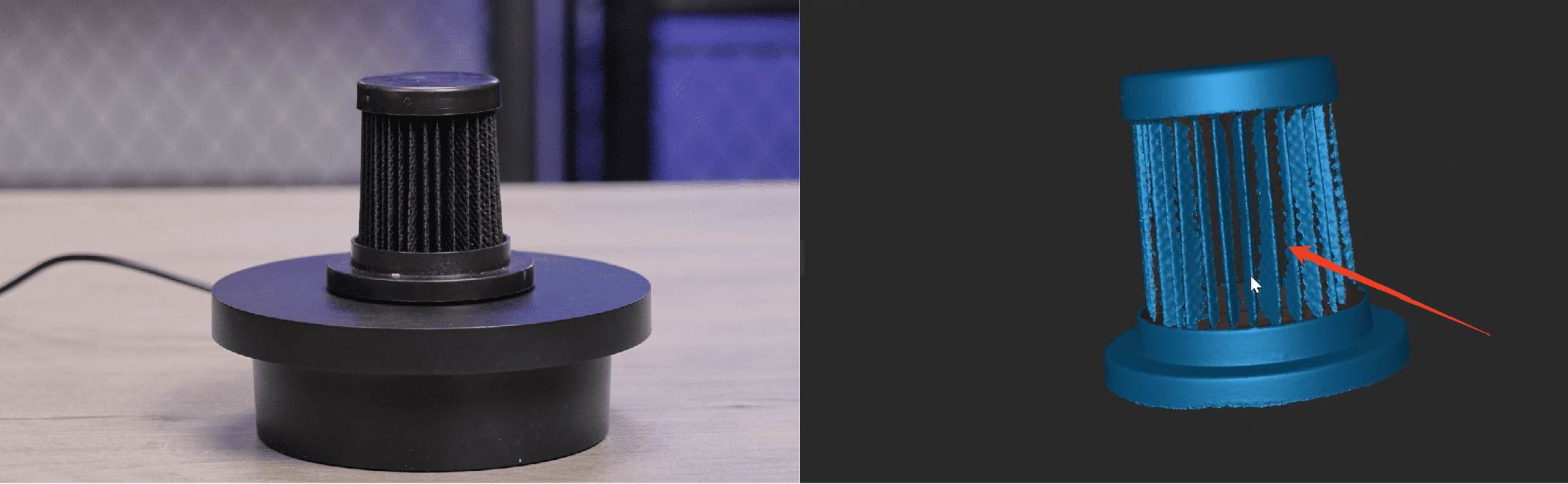
为了解决这一点,可以首先将扫描仪水平放置对物体进行扫描,然后再将扫描仪垂直于桌面(如图),再对物体进行一次扫描。
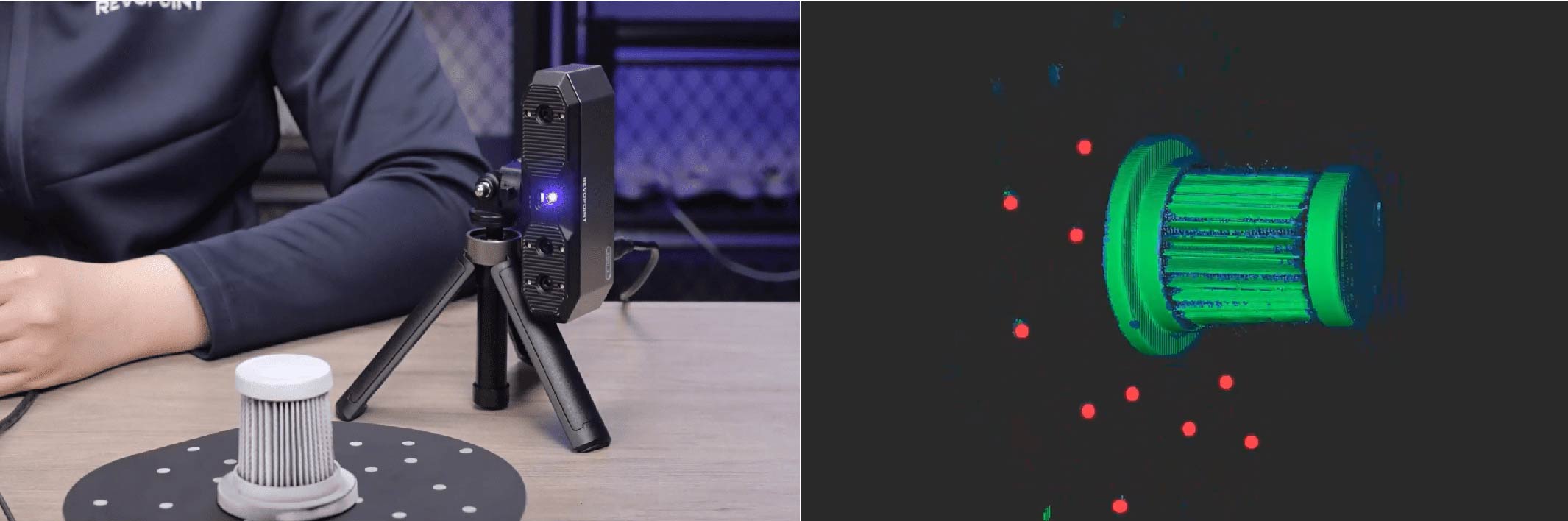
第二次扫描完成后,将两个模型进行合并。
注:对于黑色对称的物体,在其表面上均匀喷涂显影剂并粘贴标记点,在扫描前选择标记点拼接。
¶ 3.扫描车前脸

在扫描之前,按照以下步骤布置扫描环境:
① 确保物体周围有足够的空间,便于操作。
② 物体的光滑表面会反光,所以请避免光线直射,。
③ 使用一些辅助道具来抬高被扫物体,以避免捕获到不需要的桌面数据(如图),同时也方便扫描物体底部区域。
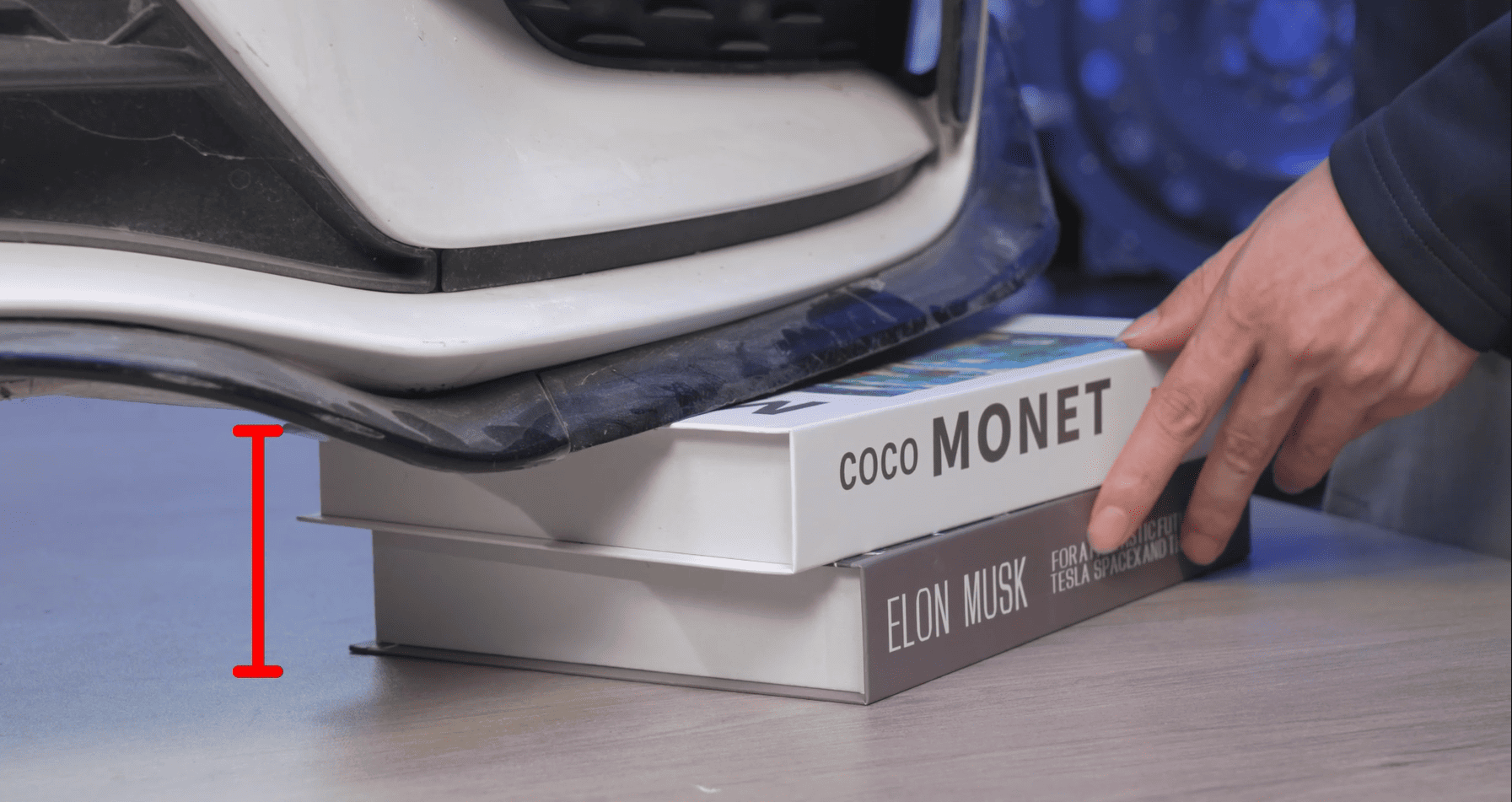
④ 将参照物放置在被扫物体拐角边缘处,以防止扫描仪在移动到物体较薄边缘时跟踪丢失。

⑤ 使用显影剂均匀喷涂被扫物体的深黑色中网部分,使其更易被扫描仪捕捉。

准备完成后,使用MIRACO进行扫描:
① 选择“远景模式”、“高精度”、“特征拼接”和“普通物体”。在扫描过程中根据情况调整深度相机的曝光。
注:如果在扫描过程中出现跟踪丢失,请将扫描仪平稳移动到先前扫描的区域上,等待它重新找回即可。
.png)
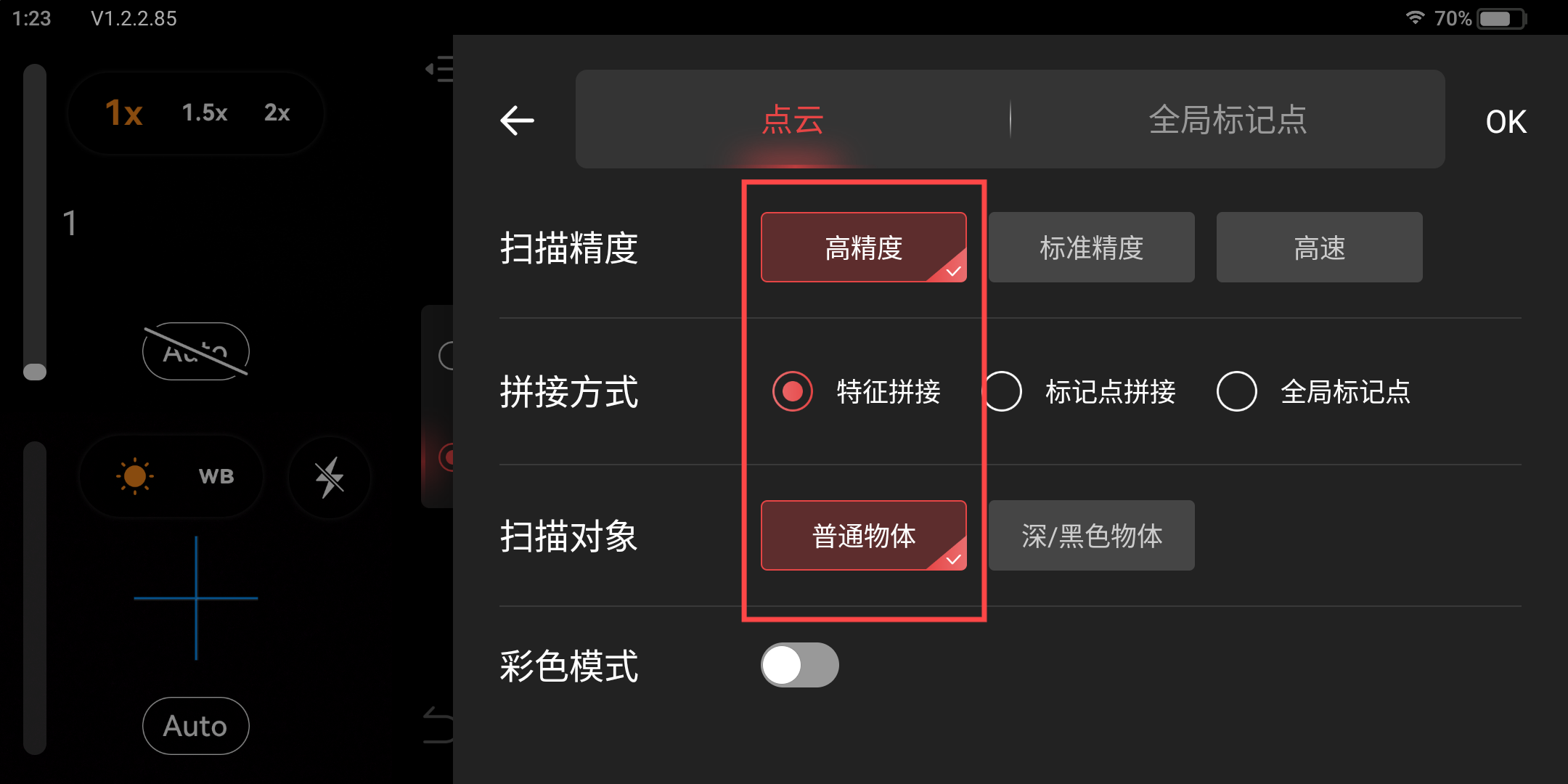
② 扫描完成后,通过Wi-Fi或Type-C转C线将模型传输到Revo Scan(PC)进行进一步的后处理操作。